
КАТЕГОРИИ:
Архитектура-(3434)Астрономия-(809)Биология-(7483)Биотехнологии-(1457)Военное дело-(14632)Высокие технологии-(1363)География-(913)Геология-(1438)Государство-(451)Демография-(1065)Дом-(47672)Журналистика и СМИ-(912)Изобретательство-(14524)Иностранные языки-(4268)Информатика-(17799)Искусство-(1338)История-(13644)Компьютеры-(11121)Косметика-(55)Кулинария-(373)Культура-(8427)Лингвистика-(374)Литература-(1642)Маркетинг-(23702)Математика-(16968)Машиностроение-(1700)Медицина-(12668)Менеджмент-(24684)Механика-(15423)Науковедение-(506)Образование-(11852)Охрана труда-(3308)Педагогика-(5571)Полиграфия-(1312)Политика-(7869)Право-(5454)Приборостроение-(1369)Программирование-(2801)Производство-(97182)Промышленность-(8706)Психология-(18388)Религия-(3217)Связь-(10668)Сельское хозяйство-(299)Социология-(6455)Спорт-(42831)Строительство-(4793)Торговля-(5050)Транспорт-(2929)Туризм-(1568)Физика-(3942)Философия-(17015)Финансы-(26596)Химия-(22929)Экология-(12095)Экономика-(9961)Электроника-(8441)Электротехника-(4623)Энергетика-(12629)Юриспруденция-(1492)Ядерная техника-(1748)
Сравнение нескольких документов
|
|
|
|
Если нужно сравнить сразу несколько документов, можно использовать кнопку Упорядочить все, которая находится в группе Окно вкладки Вид на ленте (Рисунок 14). После ее выполнения на экран будут помещены все открытые документы, и вы легко сможете их сравнивать и вносить нужные коррективы (Рисунок 15). Размер любого окна при необходимости можно изменять.

Рисунок 14. Кнопка Упорядочить все

Рисунок 15. Окно Word после упорядочивания открытых документов
При закрытии одного из документов или открытии нового документа упорядочивание сохранено не будет. Данный режим удобно использовать, свернув ленты для увеличения рабочей области (Рисунок 16).
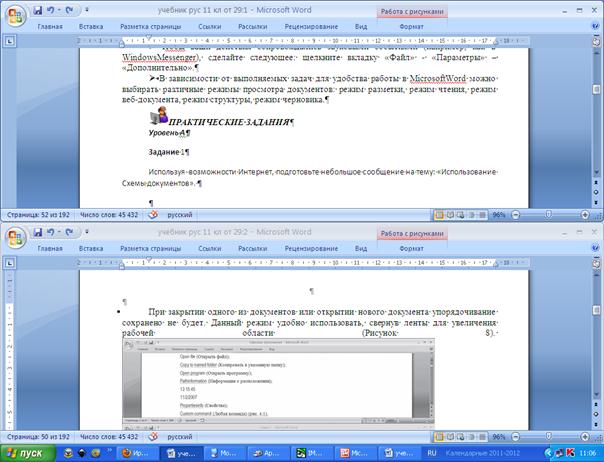
Рисунок 16. Упорядочивание документов при свернутых лентах
Разделение окна на несколько областей
В некоторых случаях, например при работе с большим документом, может понадобиться держать в поле зрения два участка документа одновременно. Для этого существует кнопка Разделить, которая находится в группе Окно вкладки Вид на ленте (Рисунок 17). После ее выполнения на экране появится линия разбивки, положение которой можно установить щелчком кнопки мыши (Рисунок 18).
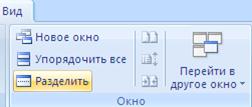
Рисунок 17. Кнопка Разделить
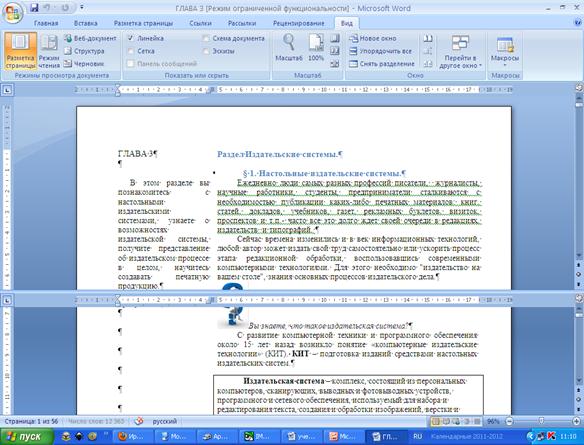
Рисунок 18. Вид окна Word после разбивки
|
|
|
|
Дата добавления: 2014-01-03; Просмотров: 336; Нарушение авторских прав?; Мы поможем в написании вашей работы!